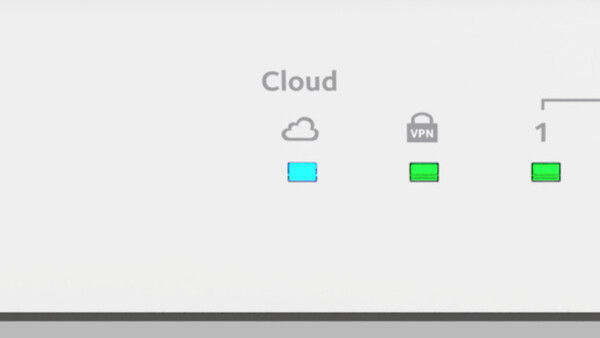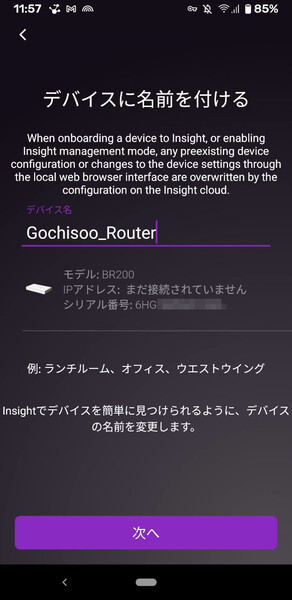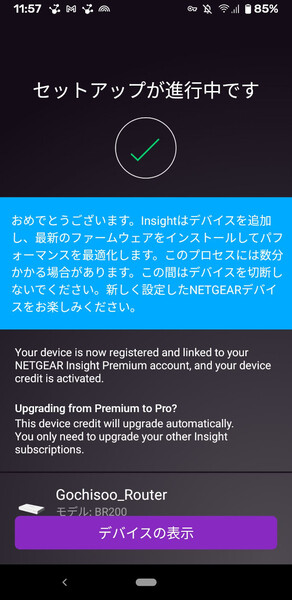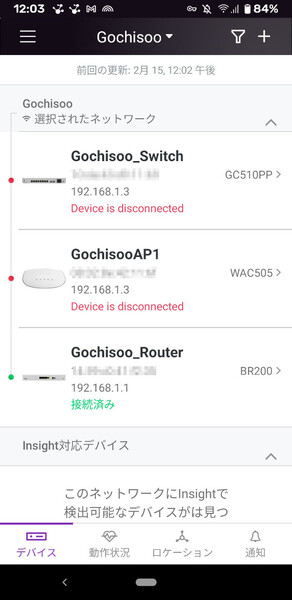小さな会社の兼任IT担当者、ネットギア「Insight」で社内ネット環境を整える 第8回
古いルーターをビジネス向けVPNルーター「NETGEAR Insight BR200」に置き換える
「NETGEAR Insight」でオフィスの新しいVPNルーターも簡単設定
2021年02月16日 08時00分更新
設定手順は基本的にアクセスポイントと同じ、Insightアプリで簡単
中小規模オフィスや店舗向けの低価格なルーターと言えども、VPNやVLANなど、ビジネスで利用するうえで必要な機能はしっかり備えている。こうした機能は次回以降で1つずつ紹介していくことにして、まず今回は基本的なネットワーク接続設定を解説しよう。
……とは言っても、BR200はInsightに対応したルーターなので、設定手順は無線LANアクセスポイントのそれと変わらない。とても簡単だ。
まず、BR200のWANポートにインターネット回線(ONU、モデム)からのケーブルを接続して電源を入れる。そうすると、BR200は自動的にInsightクラウドに接続する※注。本体正面の「Cloud」ランプが点灯状態になればOKだ。
※注:ただし、インターネット接続がPPPoE方式の場合など自動接続できない場合は、有線LANポートに接続したPCからブラウザで「https://www.routerlogin.net」(またはhttps://192.168.1.1)にアクセスして、設定画面から接続設定を行う。初期設定のログインユーザー名は「admin」、パスワードは「password」だ。インターネット接続ができて本体正面の「Cloud」ランプが点灯すれば、この後の設定はInsightアプリから行える。
次に、スマートフォンのNETGEAR Insightアプリを起動して、ルーターの追加先となる既存のネットワークロケーション(筆者の場合「Gochisoo」ネットワーク)を開き、右上の「+」をタップする。そのうえで、ルーター裏側のラベルに記載された二次元バーコードをスマートフォンのカメラで読み取る。
あらためて「新しいデバイスのロケーションを選択」と表示されるので、追加先のネットワークロケーションを選択しよう。
デバイス名の設定画面が表示されるので、管理しやすい名前に変更して(筆者は「Gochisoo_Router」とした)「次へ」をタップ。ルーターの再起動を行うとポップアップ表示されるので「OK」をタップする。
あとは数分待てば、アプリの画面に緑色のチェックマークが表示されるはずだ。これでセットアップ完了だ。
再起動後、数分経ったら念のためInsightアプリでネットワークロケーションの画面を表示して、BR200が「接続済み」状態になっていることを確認しよう。また、BR200の有線LANポートにPCを接続して、PCからインターネットアクセスできることも確かめると万全だろう。
あとは、無線LANアクセスポイントをBR200の有線LANポートに接続すれば、これまでどおり無線LAN経由でインターネットアクセスができる。
翌日、いつもより少し早めに出社したケンタロウは、これまで使っていたルーターを取り外してBR200に入れ替えた。インターネット回線につなぎ、Insightアプリから無線LANアクセスポイントと同じネットワークロケーションに追加して「接続済み」になった。アクセスポイントのLANケーブルを接続して、無線LANからインターネットアクセスしてみる。よし、ばっちりつながったぞ!
――こうしてルーターを入れ替えてから1週間。当初はちゃんと稼働しているかどうか心配になって、日に何度もInsightアプリをチェックしていたが、トラブルもなく順調に稼働している。アクセスポイントを導入したときのような派手な変化ではないので、社内で特に話題になることもなく、たまたまルーターを目にした社員が「……あれ、こんな機械あったっけ?」と首をかしげる程度だ。でも、それでいい。知らないうちに社内のネットワークが快適になっていて、気がついたら仕事がはかどっていたというのが理想なのだ。
「さーて、僕ももう少し頑張らなくちゃ」。ケンタロウは気合いを入れて営業資料作りに戻った。
(提供:ネットギア)


この連載の記事
-
第15回
sponsored
「Orbi Pro WiFi 6」導入で「InsightビジネスVPN」を利用する -
第14回
sponsored
在宅勤務中の社長PCとネットギア「BR200ルーター」をVPN接続せよ! -
第13回
sponsored
在宅勤務社員のアクセスポイントも「NETGEAR Insight」でリモート管理 -
第12回
sponsored
経理専用PCのネットワークを「NETGEAR Insight」でVLAN隔離する -
第11回
sponsored
既存VLANへのスイッチ追加も「NETGEAR Insight」ならば簡単設定だ -
第10回
sponsored
ポート数が不足? NETGEAR Insight対応スマートスイッチを追加しよう -
第9回
sponsored
ゲストWi-Fi用のSSIDとVLANを「NETGEAR Insight」でまとめて設定だ -
第7回
sponsored
「NETGEAR Insightクラウドポータル」で社内LANの使用状況を見る -
第6回
sponsored
NETGEAR Insightのライセンスをアップグレード/追加購入する -
第5回
sponsored
“メッシュWi-Fi”対応APで社内のネット接続エリアを広げよう - この連載の一覧へ